DSM 7.0 업데이트는 새로운 기능과 더 나은 보안을 포함하여 흥미로운 변화가 많이 있다. 보안에 중점을 둔 변경 사항 중 하나는 시스템이 루트 권한을 처리하는 방법이다. 이제 Synology는 Plex Media Server 및 기타 패키지와 같은 서비스가 루트 권한을 얻는 것을 금지하고 파일 시스템 액세스에 제한을 두고 있다. 따라서 Plex가 미디어 라이브러리를 보고 백그라운드에서 실행할 수 있도록 수동으로 권한을 할당해야 한다.
Synology DSM 7.0용 Plex 다운로드 및 설치 방법
DSM 6.2에 Plex가 이미 설치되어 있고 DSM 7.0으로 업그레이드한 경우 패키지 센터에 패키지를 수정하라는 메모가 표시된다. 따라서 Plex 웹 사이트에서 직접 빌드를 다운로드하여 최신 DSM 7.0 버전 용 Plex 클라이언트를 수동으로 설치해야 한다. 현재 버전의 Plex를 제거할 때 제거만 옵션 을 선택해야 한다. 이렇게 하면 Plex 패키지가 제거되지만 서비스를 다시 설치한 후 필요한 모든 메타데이터 파일은 유지된다
DSM 7.0용 Plex를 다운로드하는 방법
- Plex의 다운로드 페이지로 이동합니다 .
- 풀다운 메뉴에서 Synology(DSM 7) 를 선택 합니다.
- 패키지 선택을 선택 하여 NAS에 대한 관련 빌드를 다운로드합니다. PC일 경우 대부분 Intel 64bit 이므로 선택한다.
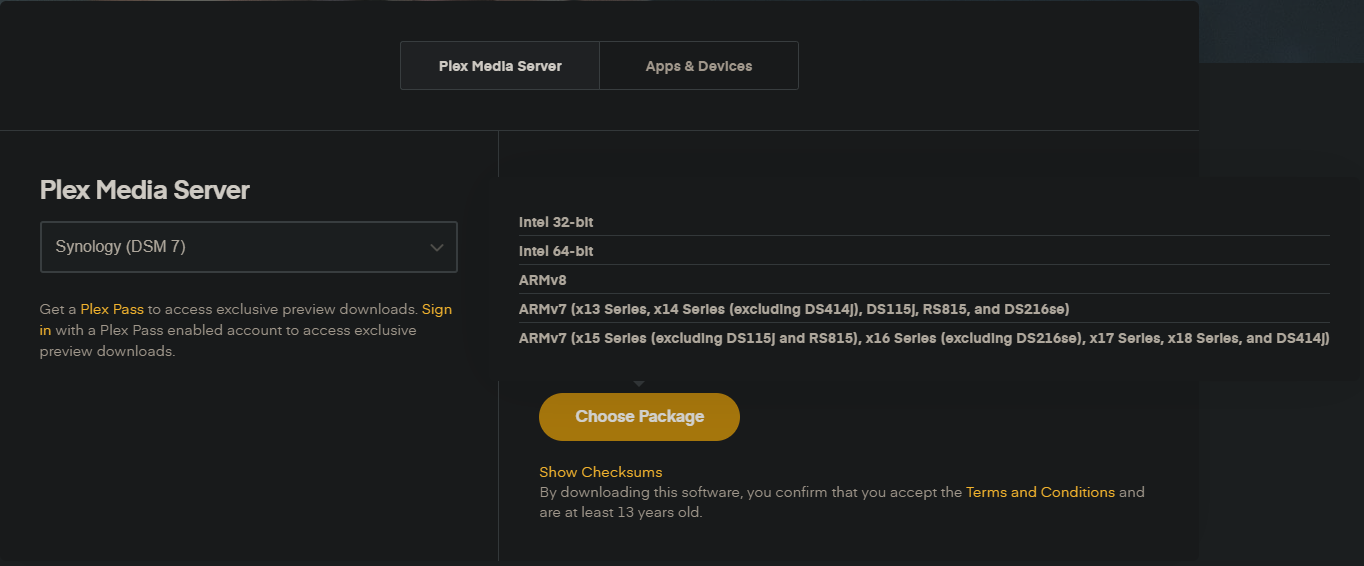
DSM 7.0용 Plex 패키지 설치하는 방법
패키지 센터로 이동하여 우측 상단에 수동설치를 선택한다.

찾아보기를 눌러 다운로드한 설치 패키지를 선택한 후 다음 으로 진행

일반 설치를 선택한다. 기존에 사용하던 메타 데이터들을 그대로 사용할 수 있다.

다음 스텝이로 진행하면서 설치를 완료하고 패키지 센터에 Plex Media Server가 정상 등록 되었는지 확인한다.

Plex 시스템 폴더 및 컨텐츠 공유 폴더 Permission 설정
DSM 7.0으로 업데이트 후 재생이 안되는 근본적인 원인은 Plex admin 계정으로 Plex 전용 시스템 폴더와 컨텐츠 공유 폴더에 대한 권한이 설정이 안되어 있는것이 원인이다. 따라서 폴더 권한을 All로 재 설정 해주면 문제 없이 Plex 재생을 DSM 7.0 기반으로 동작 시킬 수 있다.
제어판 -> Shared Folder로 가서 Plex 폴더를 선택 -> 상단 Edit 선택

Permisions 탭을 선택 후 System Internal User 선택

PlexMediaServer user에 All 권한을 부여함.

최종적으로 PlexMediaServer에 Full Control 권한이 부여되었는지 확인

위와 같이 Plex 시스템 폴더 권한 부여 후에도 File Unavailable 상태가 지속 되면 컨텐츠가 저장되어있는 폴더의 권한도 확인한다.
아래와 같이 plex user에 대해서 해당 컨텐츠 폴더 권한이 없을 경우 Custom -> All 권한을 부여한다.
권한 부여 후 Plex Media Server를 재기동 후 Plex Client 에서 재생을 시도해 본다.

'Synology NAS' 카테고리의 다른 글
| [Synology] Synology nas를 이용해 다른 PC wol로 켜기 (0) | 2022.08.29 |
|---|---|
| [Synology NAS] 도커 gitlab-ce 에서 ssh git clone 시 password 문의 해결책 (0) | 2022.02.23 |
| [Synology] WebDAV 서버로 윈도우 네트워크 드라이브 사용하기 (0) | 2022.01.12 |
| [Synology] Virtual Machine Manager (VMM)으로 Ubuntu 설치 (0) | 2021.12.29 |



